Las imágenes como las fotografías para muchos usuarios nunca son tan perfectas como quisieran, a algunos usuarios el tener una imagen con buen diseño es importante, mientras que para otros usuarios el tener una imagen sin editar es como tener una imagen para coleccionar pero hasta alcanzar una fotografía perfecta de colección es como ponerse a tomar fotos a diestra y siniestra hasta llegar a obtenerla además que es un trabajo tan agotador que seguramente casi nadie quisiera realizar por ello el elegir alguna foto en Internet o algunas imágenes de otras personas que nos agrade o parte de alguna foto siempre es bien recibida por muchos usuarios pero que hay de tener algo de originalidad para ello siempre es necesario realizar algunos cambios a estas fotos y que hay si no nos gusta el fondo de una imagen ¿que podemos hacer? pues es muy simple la respuesta reemplazar por otro fondo o simplemente eliminarlo.
¿Como es que se quita el fondo de una imagen?
Lo más común es bajarte un programa de diseño como el photoshop y utilizar las herramientas de selección o borrador, luego suprimir las partes poco a poco y eliminar el fondo que no nos gusta, eso seria los pasos a seguir.

¿Pero que hay si no cuento con algún programa de diseño gráfico para eliminar el fondo de una imagen?
Todavía hay mucho más formas de como quitar el fondo de una imagen, haber haber podemos usar algún programa sin descargar alguno de Internet y es un programa que viene por defecto en Windows como el Paint, Veamos como se hace.
Abrimos el Paint, seleccionamos la imagen que queramos suprimir el fondo, Veamos como se hace.
Abrimos el Paint, seleccionamos la imagen que queramos suprimir el fondo, Veamos como se hace.

Hemos bajado una imagen de Internet que cuenta con un fondo más o menos que seguro no es tan fácil de eliminar, Bien abrimos el Paint elegimos nuestra imagen.

Vamos a describir los pasos a seguir como es que tenemos que hacer para quitar el fondo que queramos, seleccionamos la herramienta Borrador y elegimos el tamaño de borrador nosotros elegimos el más grande porque nos permite borrar mucho más rápido el fondo pero como un dato adicional puedo agregar es muy importante interactuar con esta herramienta por ejemplo la herramienta borrador más pequeño es para bordear por ello el combinar borrador grande con borrador más pequeño a la hora de borrar el fondo siempre es muy importante sobre todo para no perder la imagen que queremos. Seguimos nos vamos a Ver, Zoom, Personalizado y elegimos un porcentaje prudencial por ejemplo 400% para así poder visualizar la imagen mejor y poder saber que es lo que estamos haciendo, luego comenzamos a borrar el fondo de esta manera.

Hemos eliminado poco a poco el fondo de esta imagen con la herramienta Borrador, pero también se puede eliminar el fondo con la herramienta Selección de forma libre, mejor seguimos.

Y listo ya tenemos una imagen sin fondo eliminado con el Paint super fácil y nos tomo menos de 3 minutos y lo mejor de todo sin descargar de la Web algún programa de diseño.
¿Como eliminar fondo con una aplicación Web?
Es posible de no tener en tu PC el programa Paint existen otras alternativas que podemos encontrar en Internet que nos permiten borrar los fondos de una foto o imagen, Veamos como se hace: entramos a la página Web de la aplicación Clipping Magic (https://clippingmagic.com) registre se y luego inicia sesión para usar el servicio.
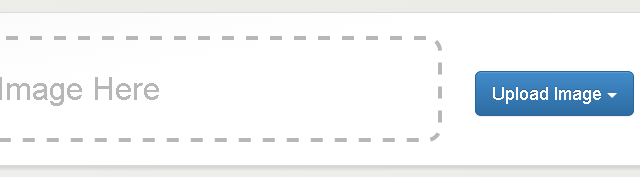
Para subir la imagen que quieres eliminar su fondo pulsa sobre Upload Image y subimos.

Después de subir nuestra imagen a Clipping Magic nos muestra en el navegador dos imágenes del lado izquierdo es la imagen original y del lado derecho es como va a quedar nuestra imagen, elegimos dos herramientas para hacer lo que nos interesa, con la herramienta + de color verde y la otra herramienta - de color rojo.
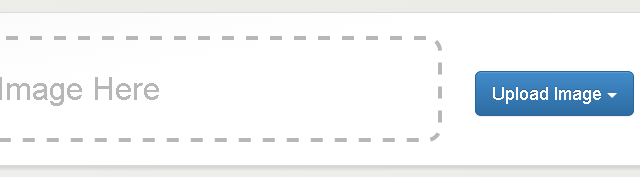
Para subir la imagen que quieres eliminar su fondo pulsa sobre Upload Image y subimos.

Después de subir nuestra imagen a Clipping Magic nos muestra en el navegador dos imágenes del lado izquierdo es la imagen original y del lado derecho es como va a quedar nuestra imagen, elegimos dos herramientas para hacer lo que nos interesa, con la herramienta + de color verde y la otra herramienta - de color rojo.

Como mencionábamos para quitar el fondo con la herramienta + de color verde sombreamos la parte que queremos mantener de la imagen y sombreamos con la herramienta - de color rojo la parte que vamos a eliminar esto seria el fondo de nuestra imagen y vemos como va quedando sin fondo.

Ya esta listo nuestra imagen pulsamos "Download" descargamos nuestra imagen y ya tenemos nuestra imagen sin fondo con la aplicación Clipping Magic.
Hemos creado dos formas de eliminar sin descargar algún programa de diseño que siempre es necesario para modificar una imagen de "Cómo quitar el fondo de una imagen con Paint" y "Cómo quitar el fondo de una imagen con Clipping Magic".
Por si le interesa otros temas como Como recuperar archivos o documentos eliminados de mi disco duro, Te enseñamos como hacer carpetas invisibles, Ya es posible crear una identidad falsa en Internet, Saber quien te ha eliminado en la red social Facebook, con la aplicación Unfriend Notify.

Ya esta listo nuestra imagen pulsamos "Download" descargamos nuestra imagen y ya tenemos nuestra imagen sin fondo con la aplicación Clipping Magic.
Hemos creado dos formas de eliminar sin descargar algún programa de diseño que siempre es necesario para modificar una imagen de "Cómo quitar el fondo de una imagen con Paint" y "Cómo quitar el fondo de una imagen con Clipping Magic".
Por si le interesa otros temas como Como recuperar archivos o documentos eliminados de mi disco duro, Te enseñamos como hacer carpetas invisibles, Ya es posible crear una identidad falsa en Internet, Saber quien te ha eliminado en la red social Facebook, con la aplicación Unfriend Notify.
I am extremely impressed along with your writing abilities, Thanks for this great share.
ResponderEliminar